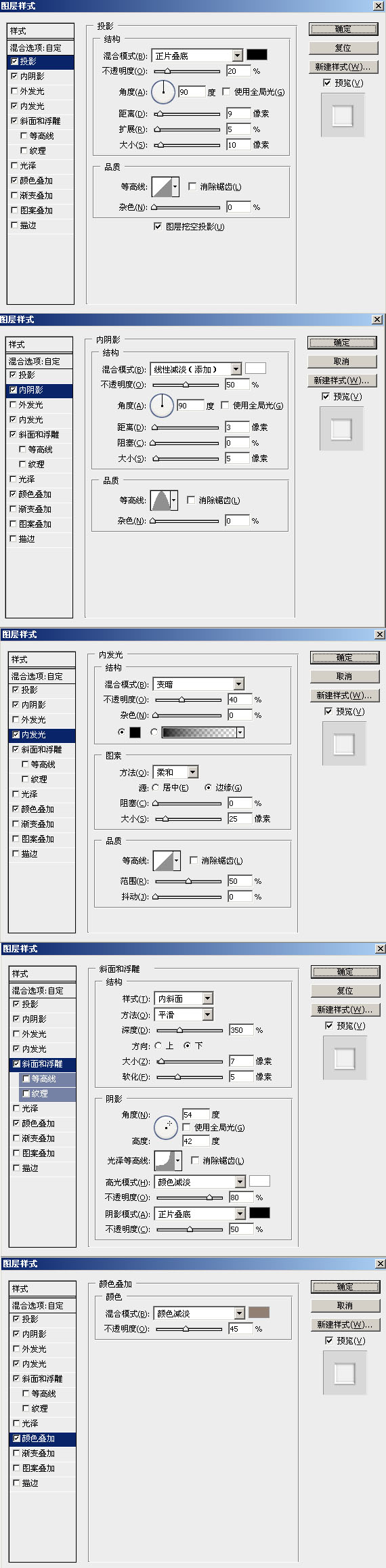PS制作逼真的带水雾的车窗效果教程
发布时间:2015-05-12 来源:查字典编辑
摘要:1.新建2560*1440px的文档,给背景填充深灰色。2.F5打开笔刷面板,调整如下图所示3.新建组,在组下新建图层,用刚才调整好的白色笔...

1.新建2560*1440px的文档,给背景填充深灰色。
2.F5打开笔刷面板,调整如下图所示
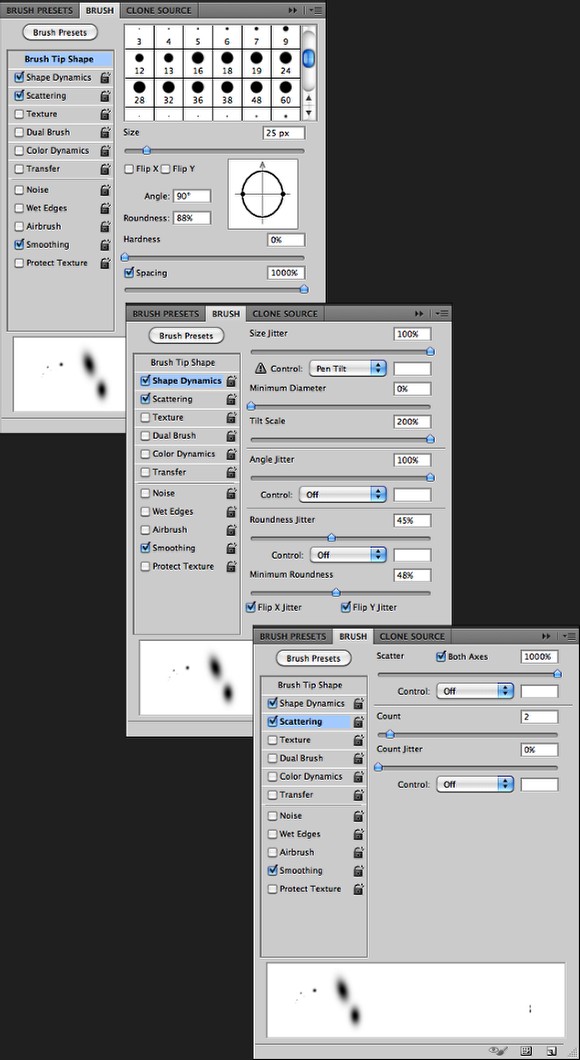
3.新建组,在组下新建图层,用刚才调整好的白色笔刷在图层1上涂抹(可以不断改变画笔的大小,效果更好)。
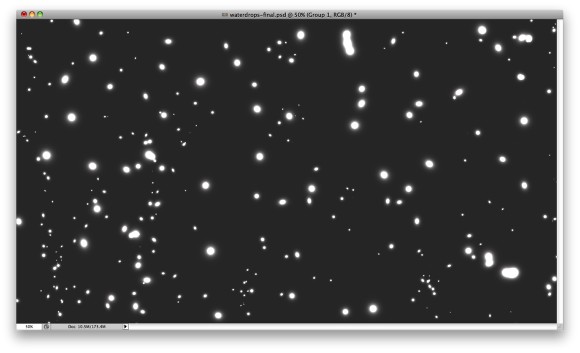
4.选择背景图层和组,合并。ctrl+L打开色阶面板,将黑色改为124,白色161;这是为了消除模糊地边缘
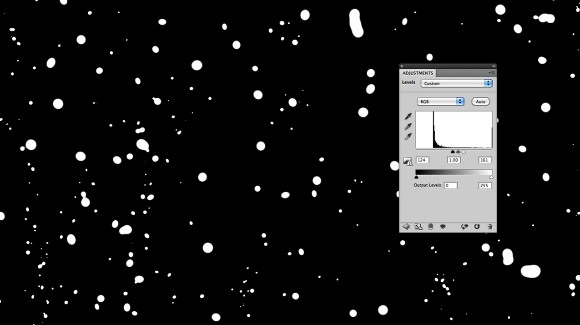
5.选择魔棒工具选取深色背景区域,右键选择选取相似,确保所有深色背景都被选上,然后删除。
6.导入素材图片,复制,高斯模糊20。选择图层样式,添加颜色叠加,深灰色,60%的不透明度。(自己在网上找一些图片或用照片效果也不错)
7.将背景放到最上方,并改变其图层样式